发布时间:2024-01-18 17:50:59来源:JQDEMO.COM
想必在座的用户对photoshop2020都不陌生,不过你们知道photoshop2020如何新建图层吗?下文小编就为大伙带来了photoshop2020新建图层的方法,对此感兴趣的用户快来下文看看吧。
photoshop2020如何新建图层?photoshop2020新建图层的方法
在Photoshop2020中打开一张图片进入。
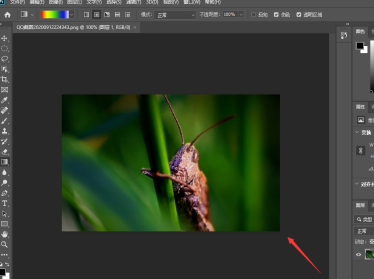
然后在界面上方点击【图层】选项。

然后打开的菜单,点击【新建】选项。

然后在里面点击【图层】选项。

弹出来的窗口,可以修改名称,一般其它的不需要设置,点击【确定】按钮。

最后Photoshop2020就新建图层成功。

以上就是小编带来的photoshop2020新建图层的方法,更多相关资讯教程,请关注JQ下载站。
下一篇:很抱歉没有了

建筑工模拟器
102MB | 挂机养成

无尽之下AU
294.01MB | 动作格斗

美少女万华镜5汉化版
未知 | 挂机养成

疯狂兔兔
80.30MB | 枪战射击

财神兔来了
55MB | 休闲益智

网球运动
11MB | 休闲益智

Z僵尸大逃杀
136MB | 枪战射击

突击小队在线版
45.74MB | 枪战射击

遮天书友录
207.32MB | 挂机养成

烈焰无双记
53MB | 休闲益智

抢庄牛牛2023最新版本
46.10MB | 模拟塔防

天涯online2手游
313.5M | 角色扮演

少年西游记手游
1.36G | 卡牌对战

冰冻之城内置作弊菜单版
未知 | 模拟塔防

叛乱公司v1.9.3正版
未知 | 模拟塔防

萌猫保卫战
未知 | 模拟塔防

2023-04-06
希沃白板如何绑定手机号 绑定手机号方法分享
微信深色模式怎么打开 打开深色模式方法介绍
拼多多在哪关闭拼小圈 关闭拼小圈方法介绍
好分数教师版如何隐藏缺考学生 隐藏缺考学生方法
华为mate50怎么开启侧边栏 开启侧边栏方法介绍
小米10在哪查看电池健康度 查看电池健康度方法介绍
话本小说怎么关闭私信推送 关闭私信推送教程一览
转转怎么修改实名认证 修改实名认证方法介绍
美图秀秀草稿箱在什么地方 草稿箱位置一览